Quando si reinstalla di sana pianta il sistema operativo non è sempre facile individuare i driver corretti per le periferiche hardware che Windows non sa riconoscere e configurare in modo automatico. Il problema è particolarmente sentito da parte di quegli utenti che abbiano deciso di effettuare un “downgrade” da Windows Vista, ad esempio, a Windows XP o di installare i due sistemi operativi in configurazione “dual-boot”.
Alcuni sistemi, sia desktop che portatili, che vengono commercializzati con Vista preinstallato, poi, spesso non offrono sul sito web del produttore i driver per XP. In queste circostanze, quindi, quando si provvede all’installazione di Windows XP, l’individuazione dei driver di periferica corretti, per i vari dispositivi indicati nella finestra “Gestione periferiche” come “sconosciuti”, diviene opera ancora più problematica.
Come già ricordato, le informazioni che aiutano molto allorquando sia necessario stabilire “l’identità”, sono accessibili dal Pannello di controllo, cliccando sull’icona Sistema, sulla scheda Hardware quindi sul pulsante Gestione periferiche. A questo punto, con un doppio clic sul dispositivo hardware indicato come sconosciuto (visualizzazione del punto interrogativo di colore giallo), si troveranno i seguenti dati: VEN, DEV e SUBSYS. Inserendo queste informazioni (o parte di esse) nella casella di ricerca di Google, si riesce molto spesso a stabilire con quale periferica si ha a che fare. Gli stessi codici (ved., in proposito, anche questo articolo), sono utilizzati da programmi freeware e commerciali per identificare ciascun hardware presente nella finestra Gestione periferiche di Windows. In particolare, VEN e DEV sono codici che identificano univocamente il produttore ed il dispositivo hardware.
Quando le ricerche in Rete non danno esito positivo, è possibile ricorrere ad apposite utilità che agevolano il riconoscimento delle periferiche hardware. Effettuando un “downgrade” da Vista a Windows XP può capitare molto frequentemente che diversi dispositivi hardware non vengano riconosciuti. Tra questi possono esservi schede video, audio, schede di rete, modem, sezione wireless, unità di memorizzazione e così via.
Durante i nostri test, sebbene nessuna delle utilità provate sia stata in grado di “dare un nome” a tutte le periferiche indicate come sconosciute, due prodotti hanno spiccato per quanto concerne le abilità di riconoscimento: DriverMax e Driver Detective.
Il primo è un software completamente gratuito che però, per poter essere impiegato senza limitazioni, necessita di una registrazione sul sito web del produttore (anche la registrazione è a titolo non oneroso).
Driver Detective, invece, è un programma shareware (la licenza costa poco meno di 30 dollari) che può essere scaricato e provato.
Ovviamente, se la scheda di rete od il modem non dovessero funzionare, DriverMax e Driver Detective dovranno essere copiati ed installati sulla macchina d’interesse utilizzando un’unità di memorizzazione esterna (ad esempio una comune chiavetta USB). Ad ogni modo, dal momento che entrambi i programmi necessitano di una connessione Internet attiva e funzionante (debbono consultare le informazioni conservate nei loro archivi remoti), sarà comunque indispensabile individuare una modalità che permetta di collegarsi alla Rete.
In questo articolo abbiamo illustrato come utilizzato DriverMax per il backup dei driver in uso sul sistema. Si tratta, questa, di una possibilità utilissima nel caso in cui si debba provvedere alla reinstallazione completa della medesima versione di Windows.
Dopo aver installato il programma, è necessario cliccare sul pulsante Claim your free registration code, premere Next, I would like to create a new account, impostare un nome utente ed una password (costituita da almeno 5 caratteri alfanumerici). Qualora il nome utente specificato dovesse risultare già in uso, il programma restituirà il messaggio d’errore “your username is already taken“. In questo caso si dovrà optare per un nome utente diverso ripetendo la procedura di registrazione. Al termine dell’operazione, si riceverà una e-mail all’indirizzo di posta elettronica specificato (nel giro di 10-15 minuti). Per confermare la registrazione ed attivare il proprio account, si dovrà copiare il codice riportato nell’e-mail (CTRL+C), cliccare sul pulsante Enter registration code e fare clic sul pulsante Paste. Premendo il pulsante OK, DriverMax visualizzerà il messaggio Thank you for registering the program. A questo punto, DriverMax sarà utilizzabile senza alcun tipo di limitazione.

Per identificare i dispositivi sconosciuti, dalla finestra principale del programma, è sufficiente cliccare su Check for drivers updates. In questo modo DriverMax segnalerà dapprima la disponibilità di eventuali driver aggiornati quindi, cliccando su Identify unknown hardware si potrà avviare il riconoscimento degli elementi che mancano all’appello. Per ciascuno di essi DriverMax fornisce il link diretto per il download del driver corretto.
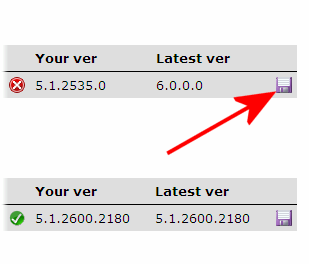
Driver Detective richiede, come requisito essenziale, la presenza del .Net Framework 2.0. Nel caso in cui ne dovesse essere rilevata la mancanza, il programma ne propone il download dalla rete Internet e la successiva installazione.
Al primo avvio dell’applicazione, viene richiesto di specificare quale computer è in proprio possesso. Driver Detective effettua una prima analisi indicando subito il produttore. Nei riquadri Selezionare la vostra marca, Selezionare la tua linea e Selezionare il vostro modello si dovranno ovviamente comunicare produttore, serie e modello del personal computer. Nel caso in cui il sistema sia assemblato e quindi sprovvisto di marca e modello, si dovrà selezionare l’opzione Utilizza intelligence di rilevamento universale di Driver Detective.

Dopo aver cliccato sul pulsante Analizza ora, Driver Detective controllerà i driver già presenti sul sistema segnalando la disponibilità di versioni più aggiornate ma, soprattutto, fornendo l’identità delle varie periferiche. Nella versione non registrata, Driver Detective non permette di accedere al download dei pacchetti d’installazione dei vari driver ma fornisce comunque preziose informazioni sui dispositivi riportati come “sconosciuti” nella finestra “Gestione periferiche” di Windows.

Nel caso in cui l’aggiornamento di una o più periferiche hardware non dovesse andare a buon fine, suggeriamo comunque di tentare un aggiornamento collegandosi al servizio Windows Update di Microsoft.
/https://www.ilsoftware.it/app/uploads/2023/05/img_5295.jpg)
/https://www.ilsoftware.it/app/uploads/2025/04/violazione-di-sicurezza-secure-boot.jpg)
/https://www.ilsoftware.it/app/uploads/2025/04/inetpub-aggiornamenti-microsoft-windows-11.jpg)
/https://www.ilsoftware.it/app/uploads/2025/04/windows-11-microsoft-rinnovo-menu-start.jpg)
/https://www.ilsoftware.it/app/uploads/2025/04/hotpatch-windows-11-enterprise-24H2.jpg)